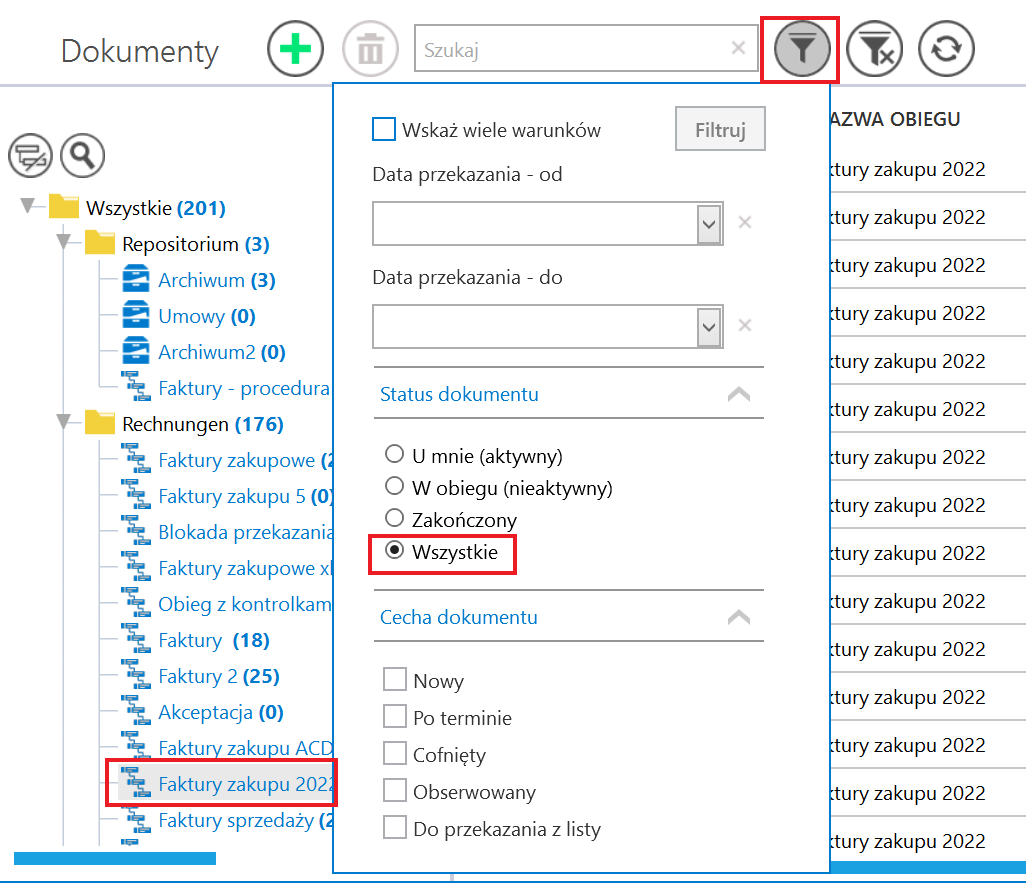Eksport listy dokumentów do arkusza
Funkcjonalność oferuje możliwość eksportu listy dokumentów do arkusza programu Microsoft Excel. Operator może eksportować listy dokumentów do arkusza, jeśli w ramach zakładki „Struktura organizacyjna” nadano mu uprawnienie „Eksport listy dokumentów do arkusza” (por. Zakładka Uprawnienia)
Możliwy jest eksport listy wszystkich dokumentów lub dokumentów wybranego typu.
Aby eksportować listę wszystkich aktywnych dokumentów znajdujących się u danego operatora, należy na drzewie folderów kliknąć na folder „Wszystkie”, a następnie w ikonę ![]() i opcję
i opcję ![]() [Eksportuj listę do arkusza].
[Eksportuj listę do arkusza].
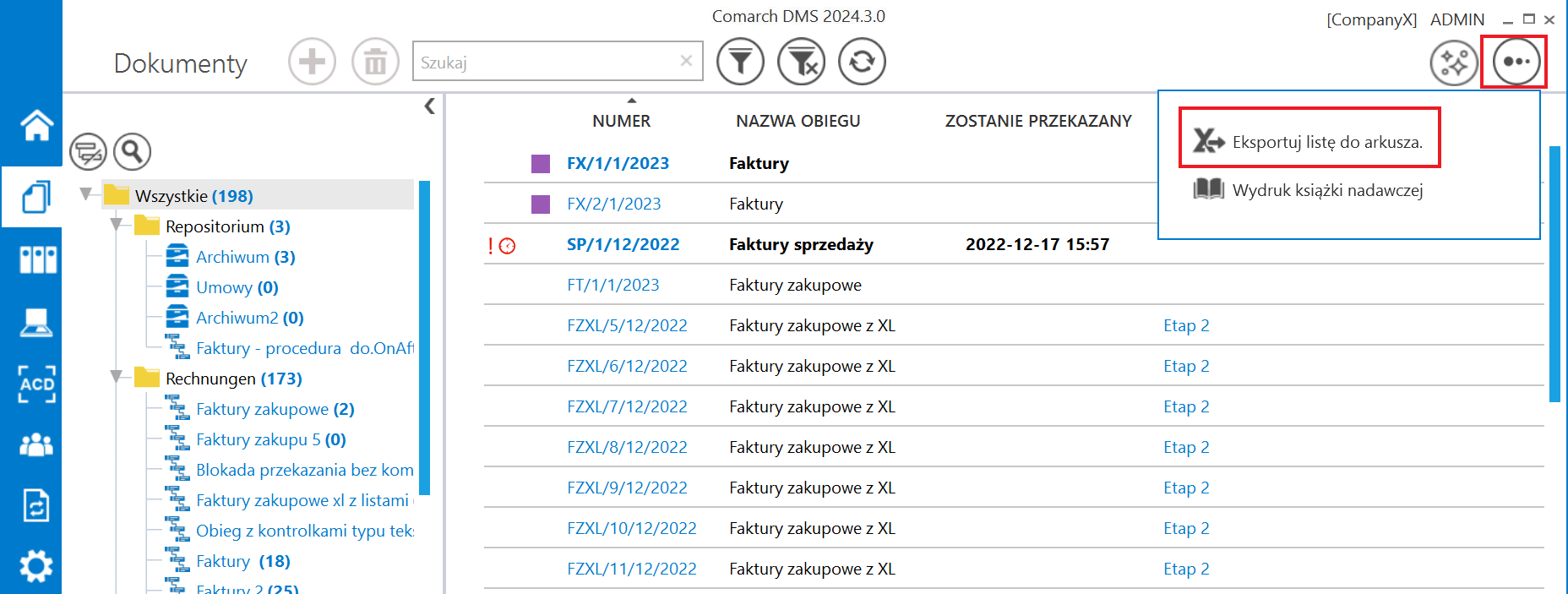
Po kliknięciu w opcję ![]() [Eksportuj listę do arkusza] zostanie otwarty arkusz programu MS Excel zawierający listę dokumentów, z zachowanym podziałem na kolumny.
[Eksportuj listę do arkusza] zostanie otwarty arkusz programu MS Excel zawierający listę dokumentów, z zachowanym podziałem na kolumny.
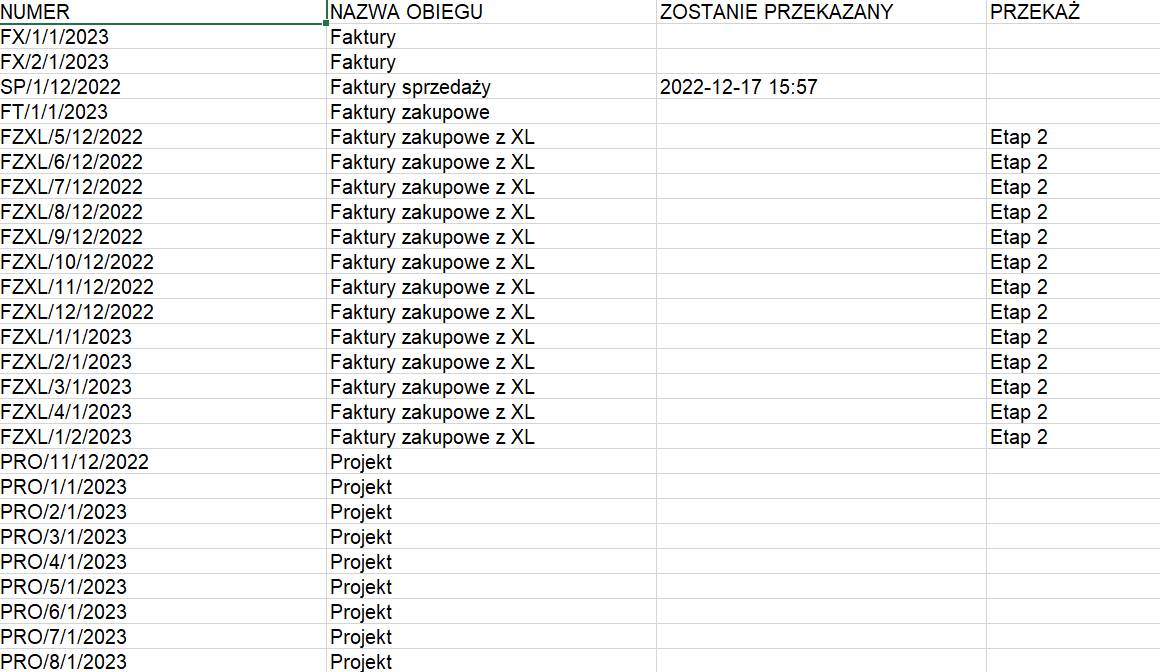
Analogicznie, aby eksportować listę wszystkich aktywnych dokumentów z danego typu obiegu znajdujących się u danego operatora, należy na drzewie folderów kliknąć na dany typ obiegu, a następnie w ikonę ![]() i opcję
i opcję ![]() [Eksportuj listę do arkusza].
[Eksportuj listę do arkusza].
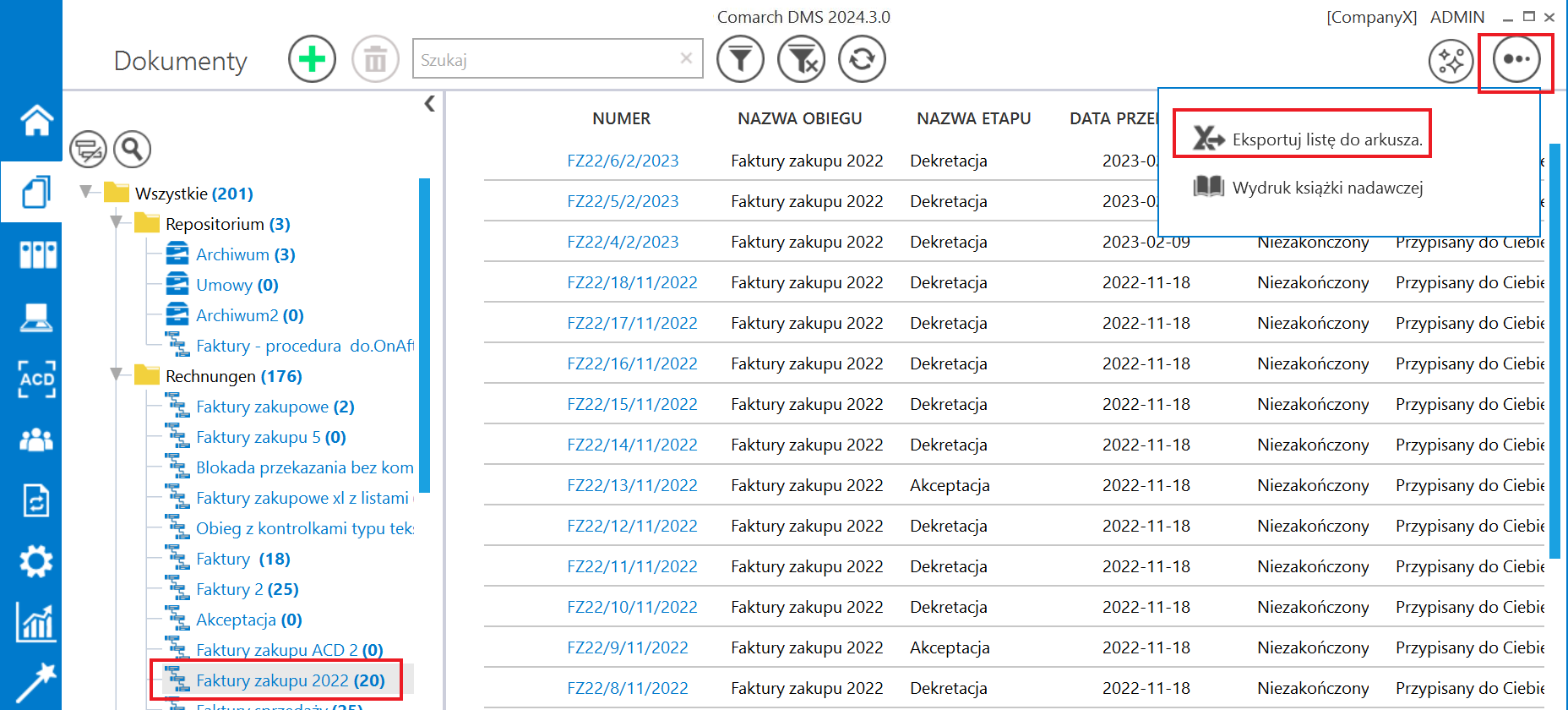
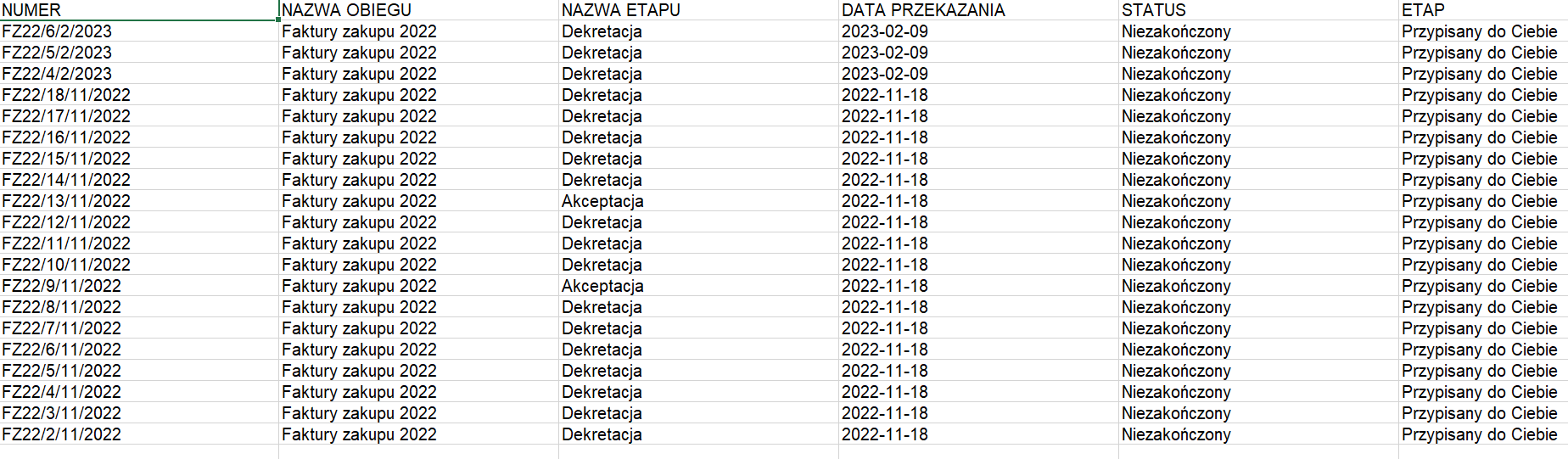
Należy pamiętać, że lista dokumentów zostaje wyeksportowana zgodnie z aktualnie zastosowanymi filtrami (zob. Elementy okna oraz Filtry (wyszukiwanie zaawansowane)) i jedynie z tymi kolumnami, które nie zostały ukryte na liście dokumentów (zob. Ukrywanie i odkrywanie kolumn na liście dokumentów).
Aby:
- wyeksportować listę wszystkich dokumentów z wszystkich obiegów (bez względu na status) należy po kliknięciu na folder „Wszystkie” zaznaczyć w ramach filtrów w sekcji „Status dokumentu” opcję „Wszystkie”, a następnie eksportować listę dokumentów
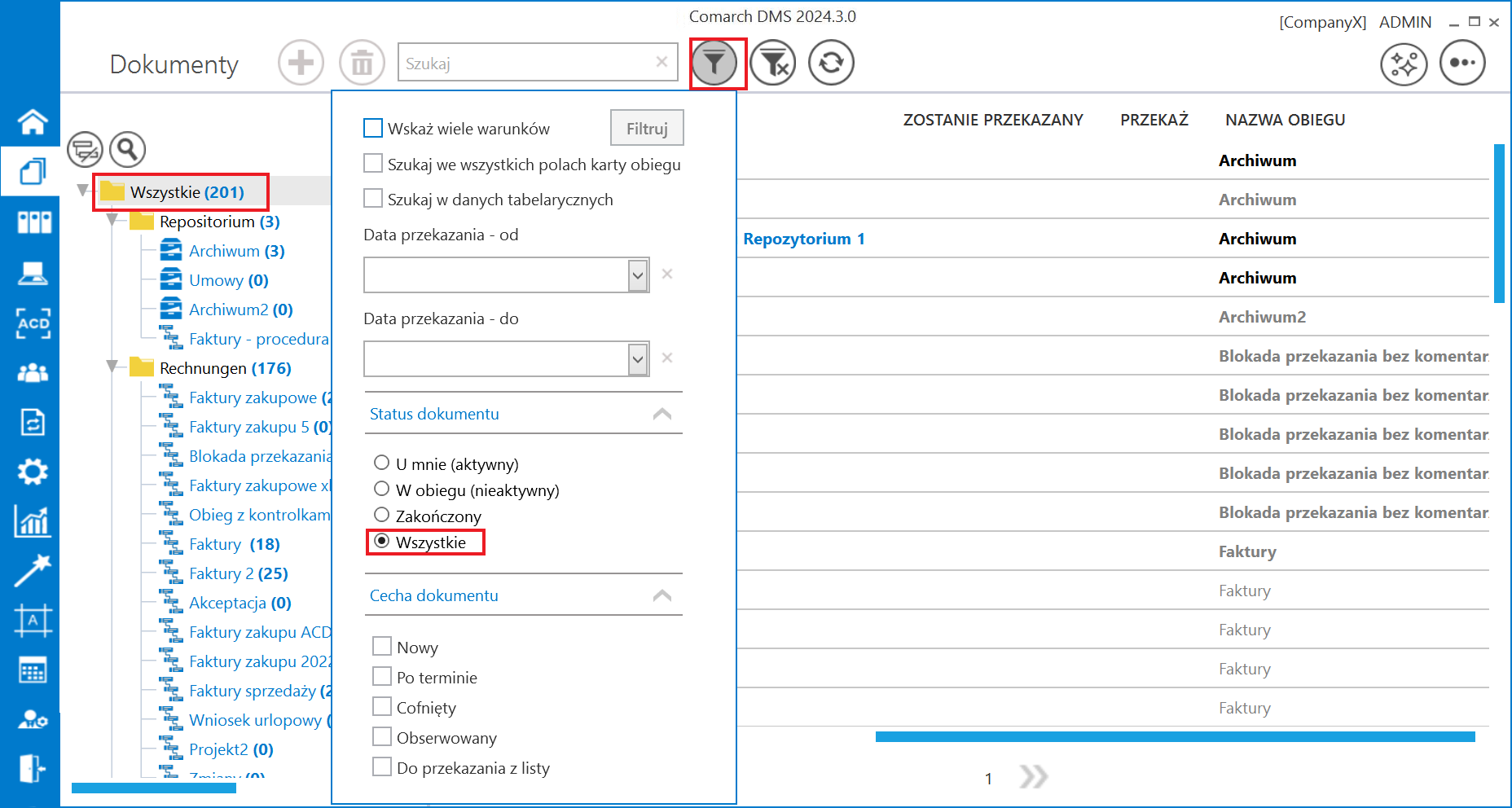
- wyeksportować listę wszystkich dokumentów z danego typu obiegu (bez względu na status) należy po kliknięciu na dany typ obiegu zaznaczyć w ramach filtrów w sekcji „Status dokumentu” opcję „Wszystkie”, a następnie eksportować listę dokumentów